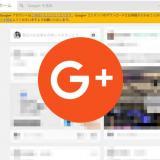こんにちは。遠藤(@webmaster_note)です。私はMacBookPro(2017)15インチを愛用しているのですが、先日、クライアント先で、初めての体験をしました。
初めての体験というのは、MacBookProが突然、Wi-Fiにつながらなくなってしまったのです。それ自体は過去にも経験があるのですが、その原因が想定外でした。
MacBookProがWi-Fiに繋がらなくなった!
順を追って、何があったかを説明していきます。
ことの始まりは、クライアント先で常駐していたときに、自分のPoket Wi-Fiが通信制限になってしまいました。そこで、クライアント先のWi-Fiを使わさせてもらいました。
しばらくは、なんの問題もなく、作業をしていたのですが、突然、Wi-Fiの接続が切れてしまったのです。
そこで、一度、MacBookProのWi-Fiをオフにして、再度、Wi-Fi接続を試みたのですが、つながらず…
Wi-Fi自体にトラブルがでてるのかもと思い、他の人にも確認したところ、みんな問題なく接続ができていました。自分のiPhoneでも問題なく接続ができたので、やはり、原因はMacBookProにありそう。
MacBookProの「ネットワーク環境設定」を開いて「使ったことのあるネットワーク」から、該当するWi-Fiを削除して、改めて接続を試みるも、やはりダメ。
「ネットワーク環境」を新たに設定してみてもダメ。Wi-Fiに接続はできても、インターネット接続が遅すぎて、全く反応せず…
Wi-Fi 接続のトラブルシューティング方法 – Apple サポートを読んでいると、気になる項目が。
Wi-Fi ルーターの通信範囲を確認し、干渉の影響を減らします。コンピュータが Wi-Fi ルーターから離れすぎていたり、ネットワーク環境中に Wi-Fi に干渉するものが多かったりする場合は、コンピュータが Wi-Fi ネットワークを正しく検出していない可能性があります。Wi-Fi ネットワークの通信範囲を確認するもっとも簡単な方法は、コンピュータと Wi-Fi ルーターをお互い近付けて、その間に障害物 (壁、キャビネットなど) がないようにすることです。
干渉の原因と解決方法について詳しくは、こちらの記事を参照してください。
「こちらの記事」を見てみると「ワイヤレス通信の干渉による Wi-Fi や Bluetooth の問題を解決する」というページが開きました。
そこに書かれている2.4GHz帯と5GHz帯が気になり、調べてみると、どうやらクライアントのWi-Fiは2.4GHz帯だったのです。ということは、なにかしらがワイヤレス通信を干渉していて、それが原因かもしれない。
さらに気になったのは「コンピュータで USB 3 デバイスをお使いの場合は、以下のようにして、近くのワイヤレスデバイスと干渉する可能性を抑えることができます。」という文言。
その時、私はMacBookProにUSBを接続して、作業をしていました。まさかと思い、MacBookProにつないでいたUSBを抜いてみたら・・・
Wi-Fiに接続できた!インターネットの接続も問題なし!
そうです。Wi-Fiに接続できない原因は、USBだったのです!

どうやらUSB3.0やUSB3.1は2.4 GHz帯のワイヤレス通信に干渉し、Wi-Fi接続を妨げてしまうようです。(Wi-Fiが5GHz帯であれば、この干渉は起こらない)
こういった干渉が起こることは知っていましたが、これまで遭遇したことがなかったので、本当にあるのかと驚きました。
USB3によるWi-Fi干渉を防ぐには
USBが原因なのがわかったのはいいのですが、作業をするのに、USBは必要だし、インターネット接続も必要。WI-Fiをすぐに5GHz帯に変更することもできないので、どうにかできないものかと調べてみると、Appleのヘルプページには以下のように記載がされていました。
- 各 USB 3 デバイスで、質の高い USB シールドケーブルを使う。
- USB 3 デバイス (USB ハブも含む) をワイヤレスデバイスから遠ざける。
- USB 3 デバイスをコンピュータの Wi-Fi アンテナから一番遠いポートに接続する。たとえば、コンピュータの背面にポートがある場合、なるべく中央に近い USB ポートを使います。コンピュータの側面にポートがある場合は、前面に近い USB ポートを使います。
- 使っていない USB 3 デバイスの電源は切っておく。
ワイヤレス通信の干渉による Wi-Fi や Bluetooth の問題を解決する – Apple サポート
上記のうち、現実的なのは、利用するUSBポートを変えること。MacBookPro 15インチにはUSB-Cのポートが両側に2つずつあります。
そこで、利用するポートを変えました。が、やはり干渉してしまいました。
そこで、ポートは変えずに、接続しているUSB-CアダプターのUSBの差し込み口を変えて(MacBookProから遠いほう)みたところ、干渉せずにWi-Fiに接続することができました。わずか数センチの違いで干渉が起こるとは、なんてシビア。
Wi-FiだけじゃなくBluetoothにも干渉する
今回は、Wi-Fiに接続できませんでしたが、USB3はBluetoothにも同様に干渉をしてしまうようです。そのため、USB3をMacBookProに接続すると、無線マウスや無線キーボードなど、Bluetoothによる接続ができないということも起こりえるようです。
 遠藤
遠藤
初めての体験だったので、良くいえば「新鮮」でしたが、まさか、こんなことでトラブルとは・・・。原因と対策がわかってよかった。